Sådan tagges alle i Teams Group Chat – TechCult
Miscellanea / / April 15, 2023
Uanset om du håndterer en lille virksomhed eller en stor virksomhed, er Microsoft Teams den bedste måde at administrere alt som en professionel. Her kan du danne ubegrænsede grupper med dine teammedlemmer for nemt at chatte, ringe eller dele filer. Bortset fra dette gør brugen af emojis og GIF'er dine tekster mere underholdende. Men hvis du er nybegynder, undrer du dig måske over, hvordan du tagger alle i Teams gruppechat. Hvis ja, så læs denne artikel til slutningen for at finde ud af mere om, hvad @channel i teams gør.
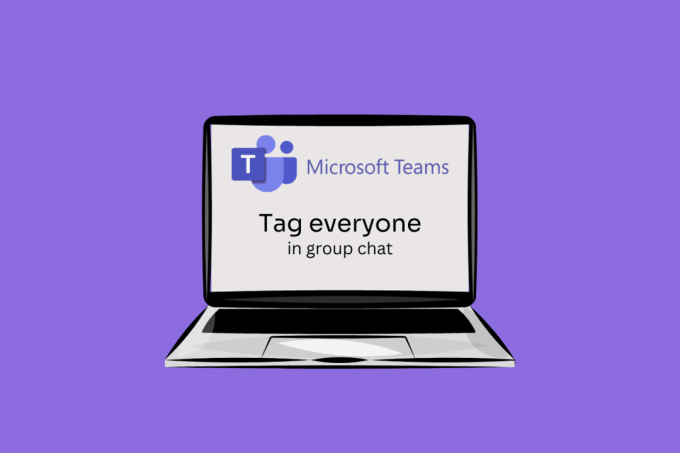
Indholdsfortegnelse
Sådan tagges alle i Teams gruppechat
Ved brug af Microsoft Teams er ikke raketvidenskab, og du kan nemt lære det. Der er dog et par ting, der kan forvirre dit sind, såsom hvordan man nævner alle i Teams gruppechat. Nå, bekymre dig ikke mere, fordi du er på det rigtige sted.
Hurtigt svar
For at tagge alle i Teams gruppechat skal du blot skrive @alle sammen i din besked, og den giver alle i Teams gruppechat besked.
Kan du lave @alle i Teams?
Ja, du kan gøre @everyone i Teams ved blot at sende @general tekst for at underrette alle på det specifikke team. Fortsæt med at læse for at vide, hvordan du @ alle i Teams gruppechat.
Hvad gør @Channel i Teams?
Før du lærer, hvad @channel i Teams gør, er det vigtigt, at du forstår, hvad der menes med en kanal på Teams. Med enkle ord er en kanal på Teams et sted, hvor du kan sms'e og dele filer, beskeder og andre værktøjer. Så når du skriver @kanal i Teams, sender den automatisk besked til alle på den pågældende kanal.
Sådan @ Alle i Teams gruppechat
Lad os nu komme ned til, hvordan man tagger alle i Teams gruppechat. Hvis du vil underrette alle i Teams gruppechat, skal du blot gøre det SMS til @team at sende alle teammedlemmerne en meddelelse.
Læs også: Top 10 måder at løse Microsoft Teams vil ikke synkronisere problem
Sådan aktiverer du teamomtaler
Hvis du vil have dine organisationsmedlemmer på Microsoft Teams til at nævne hinanden for presserende ting, skal du først aktivere funktionen. Aktivering af teamomtaler kan være noget af en opgave for nogle brugere. Dette skyldes, at kun teamejeren har magten til at gøre det. Til dette skal du gøre følgende.
1. Lancering Microsoft Teams på din bærbare computer.

2. Klik på Hold fra menuen i venstre side af skærmen.

3. Klik derefter på tre prikker der vises ved siden af navnet på dit hold.

4. Vælg Administrer team fra menuen.

5. Gå nu til Indstillinger fanen øverst.
6. Vælg @omtaler fra menuen på skærmen.
7. Endelig, tjek begge muligheder vises, så medlemmer nemt kan nævne hinanden.
Sådan nævner du alle i Teams gruppechat
Nu hvor du ved, hvordan man nævner nogen i Teams i rød farve, så lad os komme videre. Som tidligere nævnt kan du nemt nævne alle i Teams gruppechat med blot et par tryk. Til dette skal du blot skrive og sende nedenstående tekster i overensstemmelse hermed:
@generel- Dette bruges på Microsoft Teams til at sende en besked til alle i den generelle kanal.
@hold- Du kan bruge denne tekst til at underrette alle på det pågældende hold.
@kanal- Dette bruges til at sende beskeder til alle på en bestemt Teams-kanal.
Læs også: Sådan ændres Microsoft Teams-baggrundsbillede
Sådan nævnes nogen i teams i rød farve
Nå, denne proces ligner nøjagtigt at nævne nogen på Microsoft Teams på en normal måde. Alt du skal gøre er at åbne chatten, skriv @brugernavn, og send beskeden. Selvom afsenderen ikke er tilgængelig for at se dette, ser modtageren sit navn nævnt med rødt.
Hvordan bruger du tags i et team?
En anden ting, der er ret forvirrende for Microsoft Teams-brugere, er at bruge tags på appen. Som navnet antyder, giver tags på Teams dig mulighed for at nå flere personer på én gang med den samme besked. Dette vil også spare dig for at skrive hvert enkelt navn. I en Microsoft Teams-kanalsamtale skal du blot skrive @tag og vælge et tag fra menuen på listen.
Hvorfor kan jeg ikke nævne nogen i teams?
Hvis du ikke er i stand til at nævne nogen i Microsoft Teams, kan der være forskellige årsager bag dette. De mest almindelige er:
- De er ikke en del af den særlige Teams-chat, hvor du forsøger at nævne dem.
- Du har ikke en stabil internetforbindelse.
- Microsoft Teams står over for servernedetid.
- Du har ikke opdateret din Microsoft Teams-app.
Anbefalede:
- Sådan forhindrer du Google Chrome i at gemme adgangskoder
- 9 måder at ordne Microsoft Teams-skærmdeling på, der ikke virker
- Sådan opretter du et team i Microsoft Teams
- Sådan ændres Microsoft Teams-baggrundsbillede
Derfor, nu ved du det hvordan man tagger alle i Teams gruppechat og kommunikere mere effektivt og effektivt med dit team. Vi håber, at denne artikel har hjulpet dig med din forespørgsel. Del dine anmeldelser og forslag i kommentarerne nedenfor, og lad os vide, hvad du gerne vil læse næste gang.
Henry er en erfaren teknologiskribent med en passion for at gøre komplekse teknologiemner tilgængelige for hverdagens læsere. Med over ti års erfaring i teknologibranchen er Chris blevet en pålidelig kilde til information for sine læsere.


